在如今手机普及的时代,人们对于手机的使用需求也越来越多样化,为了满足用户的个性化需求,小米手机推出了一项重要功能——手机分身。手机分身功能可以让用户在一个手机上同时拥有两个独立的操作系统,实现了一机双用的便利。有时候我们也需要关闭手机分身,那么小米手机分身关闭又该如何操作呢?下面就让我们一起来了解一下小米手机分身关闭的指南。
小米手机分身关闭指南
步骤如下:
1、进入手机设置功能。
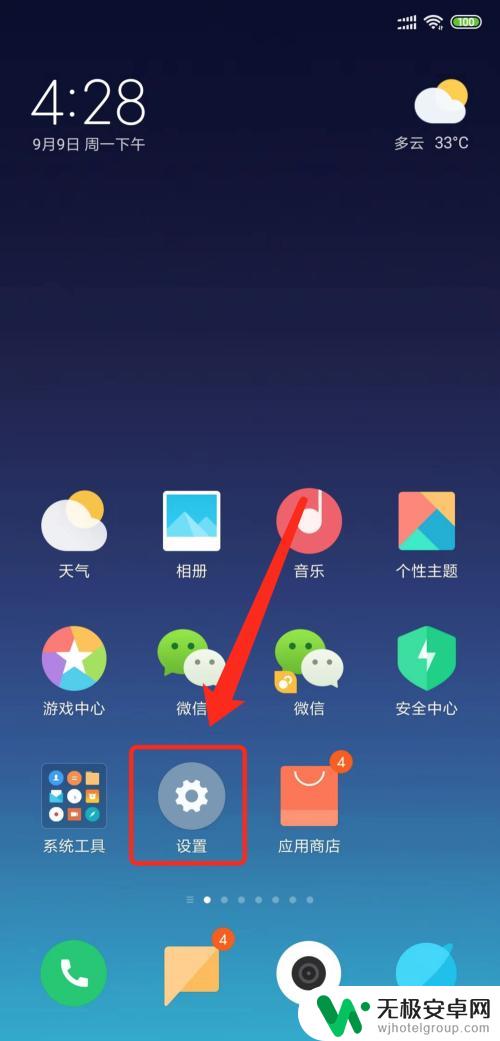
2、进入【手机分身】设置界面。
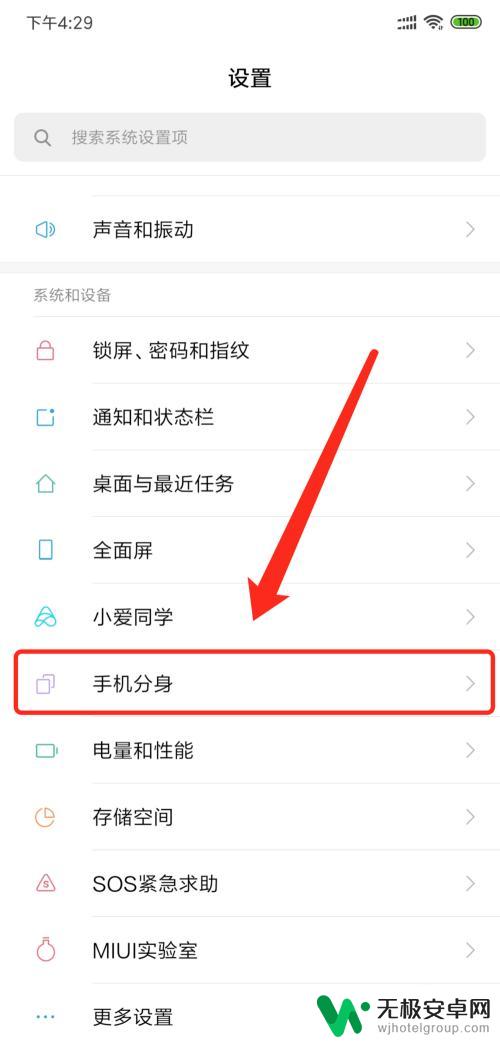
3、点击手机分身界面右上角的【删除】图标。
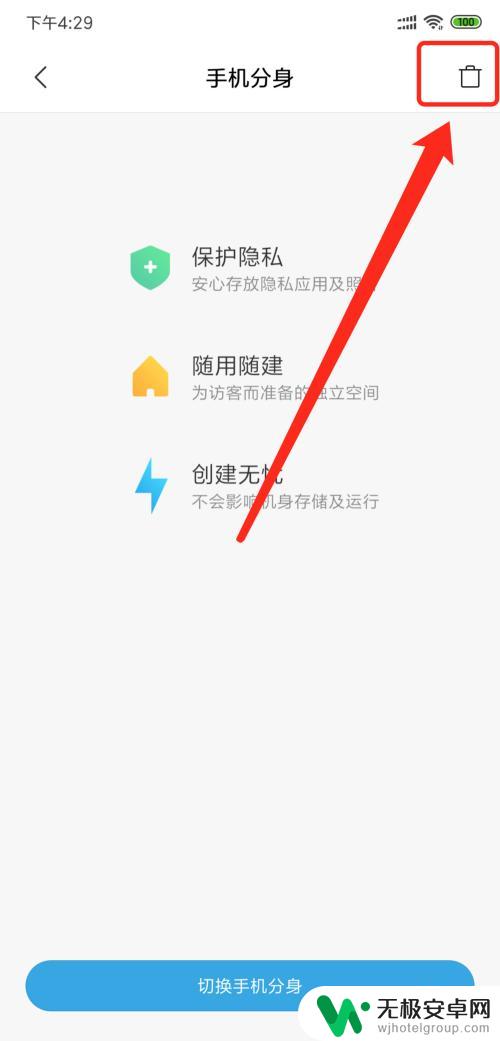
4、点击【确认删除】功能按扭。
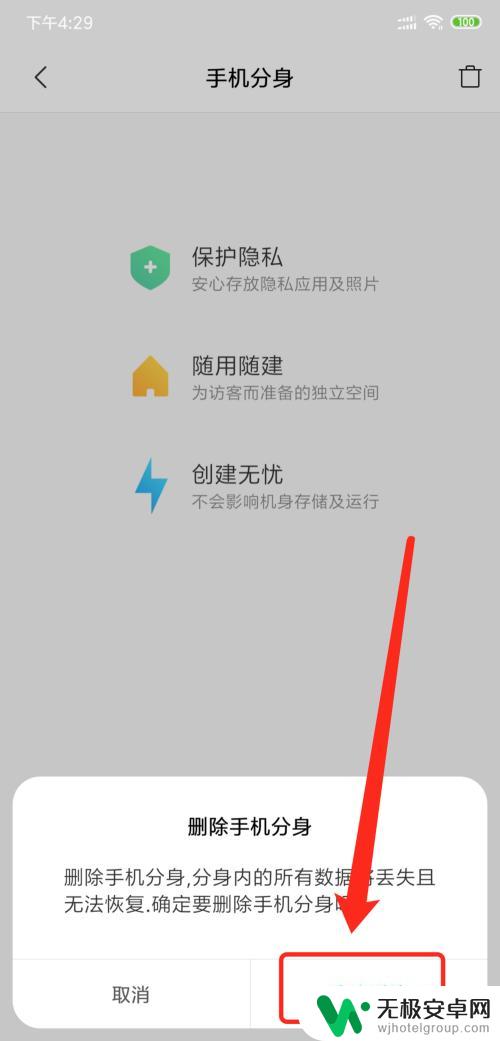
5、输入【小米帐号密码】并点击【确定】即可开启删除小米手机分身。
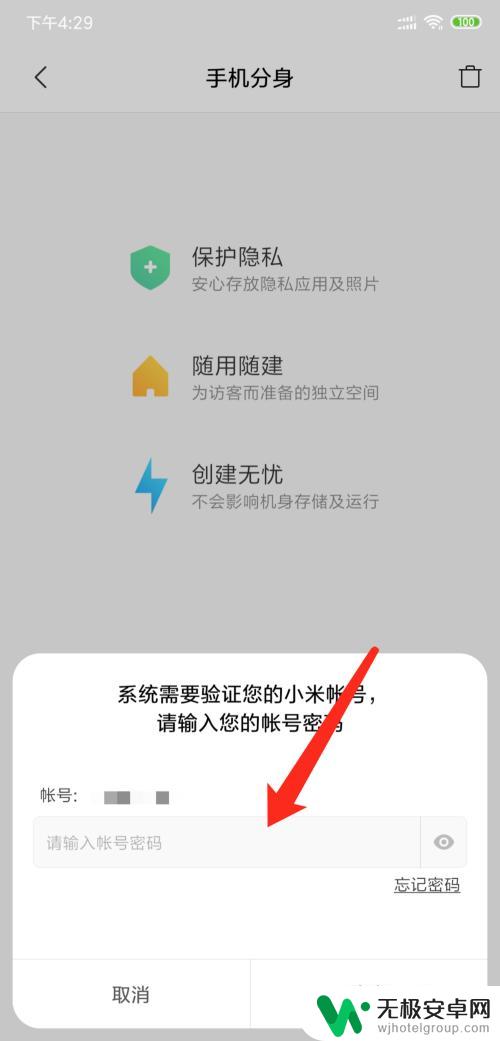
6、等待手机删除手机分身空间即可完成删除小米手机分身操作。
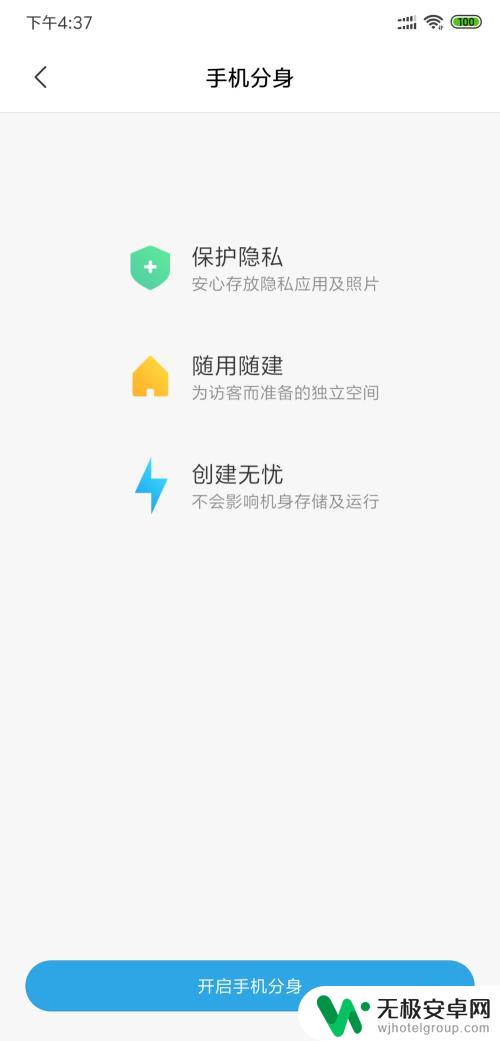
以上就是小米创建手机分身如何关闭的全部内容,有遇到相同问题的用户可参考本文中介绍的步骤来进行修复,希望能够对大家有所帮助。











